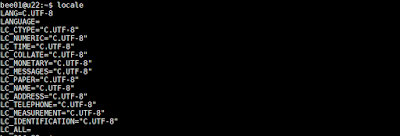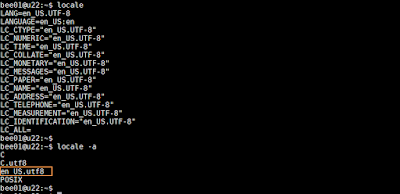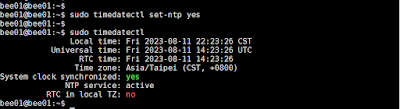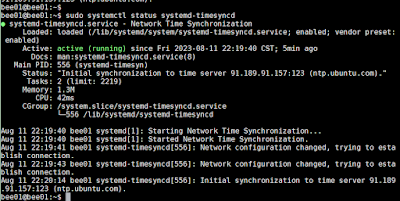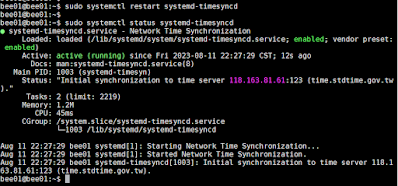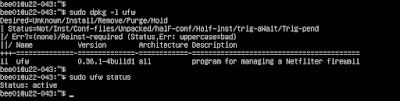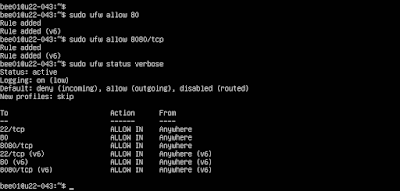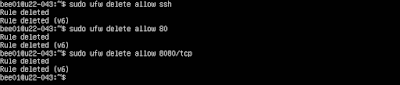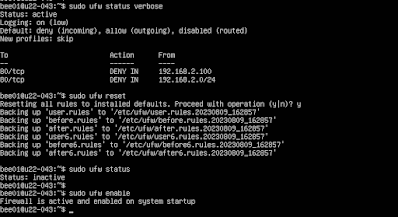Ubuntu Linux 時間及校時設定
Ubuntu Linux安裝完成後預設為UTC時區,需進行設置為本地時間
時區timezone設定
使用timedatectl可以檢查主機目前的時區設置
# sudo timedatectl
使用timedatectl list-timezones 可以列出所有的時區。
# sudo timedatectl list-timezones | grep Taipei
使用timedatectl set-timezone設定時區
# sudo timedatectl set-timezone Asia/Taipei
網路校時設定
網路校時是使用timedatectl set-ntp功能讓系統自動校時
開啟網路校時
# sudo timedatectl set-ntp yes
timedatectl的校時功能是經由systemctl-timesyncd服務執行
當set-ntp yes,等於執行systemctl enable --now systemd-timesyncd
當set-ntp no,等於執行systemctl disable --now systemd-timesyncd
# sudo systemctl status systemctl-timesyncd
可以編輯/etc/systemd/timesyncd.conf設定檔,指定網路校時的NTP主機。
# sudo nano /etc/systemd/timesyncd.conf
NTP主機用IP或網站都可以,以空白分隔多個主機
NTP= time.stdtime.gov.tw clock.stdtime.gov.tw
備用NTP主機用IP或網站都可以,以空白分隔多個主機
FallbackNTP=tick.stdtime.gov.tw tock.stdtime.gov.tw watch.stdtime.gov.tw
重啟systemctl-timesyncd讓設定生效
# sudo systemctl restar systemctl-timesyncd
檢查時間同步
# sudo timedatectl timesync-status
關閉網路校時
# sudo timedatectl set-ntp no
參考資料: